Vous venez d’acquérir un nouvel iPhone et vous souhaitez transférer vos données de votre ancien appareil vers le nouveau ? Vous êtes au bon endroit ! Cet article vous guidera à travers les différentes méthodes pour transférer le contenu d’un iPhone à un autre iPhone. Que vous soyez un utilisateur novice ou un professionnel, cet article vous aidera à comprendre les étapes nécessaires pour effectuer une migration en toute sécurité et sans encombre.
Utiliser l’assistant de configuration d’iOS
L’assistant de configuration d’iOS est une fonctionnalité intégrée qui facilite grandement le transfert de données entre deux iPhones. Voici comment utiliser cet assistant pour migrer vos données :
Étape 1 : Préparer les deux iPhones
Avant de commencer, assurez-vous que vos deux iPhones sont à jour et ont suffisamment de batterie. Connectez-les à un réseau Wi-Fi et désactivez le mode avion. Si vous avez des applications ou des fichiers volumineux, il est recommandé de les sauvegarder sur un ordinateur ou sur un service de stockage en ligne.
Étape 2 : Démarrer l’assistant de configuration
Allumez votre nouvel iPhone et placez-le à proximité de l’ancien. L’assistant de configuration devrait apparaître sur le nouvel appareil. Suivez les instructions à l’écran pour configurer votre nouvel iPhone.
Étape 3 : Choisir la méthode de transfert
Lorsque vous atteignez l’écran “Apps & Data”, vous pouvez choisir entre plusieurs options pour transférer vos données. Sélectionnez “Transférer directement d’un iPhone” pour que les données soient copiées directement d’un appareil à l’autre via Wi-Fi. Si vous préférez utiliser une sauvegarde, choisissez “Transférer à partir d’iCloud” ou “Transférer à partir d’iTunes”.
Étape 4 : Transférer les données
Suivez les instructions à l’écran pour transférer vos données. Le processus peut prendre un certain temps en fonction de la taille de vos fichiers et de la vitesse de votre connexion Wi-Fi. Une fois la migration terminée, vérifiez que toutes vos données ont été transférées correctement.

Utiliser iCloud pour une sauvegarde et une restauration
iCloud est un autre moyen pratique de transférer les données d’un iPhone à un autre. Cette méthode nécessite une connexion Internet stable et suffisamment d’espace de stockage iCloud disponible. Voici comment procéder :
Étape 1 : Sauvegarder l’ancien iPhone sur iCloud
Sur votre ancien iPhone, allez dans “Réglages”, puis sélectionnez votre nom et “iCloud”. Faites défiler la liste des applications et assurez-vous que toutes les données que vous souhaitez transférer sont activées pour la sauvegarde iCloud. Ensuite, allez dans “Sauvegarde iCloud” et appuyez sur “Sauvegarder maintenant”.
Étape 2 : Restaurer la sauvegarde sur le nouvel iPhone
Après avoir configuré votre nouvel iPhone jusqu’à l’écran “Apps & Data”, choisissez “Transférer à partir d’iCloud”. Connectez-vous avec votre identifiant Apple, puis sélectionnez la sauvegarde que vous venez de créer. Le transfert de données via iCloud peut prendre un certain temps en fonction de la taille de vos fichiers et de la vitesse de votre connexion Internet.
Utiliser iTunes pour une sauvegarde et une restauration
Si vous disposez d’un ordinateur avec iTunes, vous pouvez également transférer vos données en utilisant une sauvegarde et une restauration iTunes. Voici comment faire :
Étape 1 : Sauvegarder l’ancien iPhone sur iTunes
Connectez votre ancien iPhone à votre ordinateur et ouvrez iTunes. Sélectionnez votre iPhone dans la liste des appareils, puis cliquez sur “Sauvegarder maintenant” sous “Sauvegardes”. Une fois la sauvegarde terminée, déconnectez l’ancien iPhone.
Étape 2 : Restaurer la sauvegarde sur le nouvel iPhone
Connectez votre nouvel iPhone à l’ordinateur et sélectionnez-le dans iTunes. Sur l’écran “Résumé”, cliquez sur “Restaurer la sauvegarde” et choisissez la sauvegarde que vous avez créée précédemment. Le transfert des données peut prendre un certain temps en fonction de la taille de vos fichiers.
Transférer le contenu d’un iPhone à un autre iPhone peut se faire de différentes manières, mais toutes sont simples et efficaces. Que vous choisissiez d’utiliser l’assistant de configuration d’iOS, iCloud ou iTunes, ces méthodes vous permettront de transférer vos données en toute sécurité et rapidement. Gardez à l’esprit que le temps de transfert dépendra de la taille de vos fichiers et de la vitesse de votre connexion Internet. Assurez-vous de vérifier que toutes vos données ont été transférées correctement après la migration et profitez de votre nouvel iPhone !




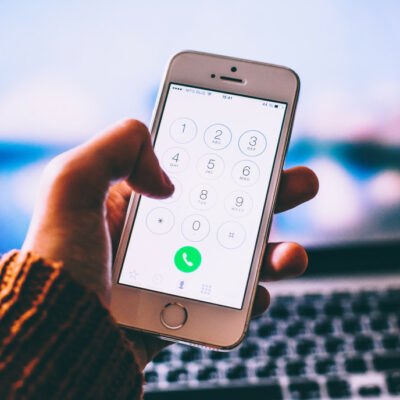











Commentaires